Hvad skal man vide
- Den hurtigste måde: Gå til Instant Street View eller ShowMyStreet og indtast et steds navn eller adresse.
- Eller gå til Google Maps, indtast en adresse og vælg Pegman for at få Street View-billeder frem.
- På mobilenheder kan du prøve Google Street View-appen til iOS eller Android.
Denne artikel forklarer, hvordan du finder dit hus i Google Street View ved at bruge tredjepartswebsteder eller ved at få adgang til Google Maps i en browser. For mobile enheder vil vi se på, hvordan du bruger Google Street View-appen til iOS eller Android til at finde dit hus.
Sådan finder du dit hus med øjeblikkelig Street View
Hvis du leder efter den hurtigste måde at finde dit hus (eller en hvilken som helst placering) på Google Street View, så tjek Instant Street View. Det er et tredjepartswebsted, der giver dig mulighed for at indtaste en hvilken som helst adresse i et søgefelt for øjeblikkeligt at se denne placering. Brug Instant Street View på en desktopbrowser eller i webbrowseren på din mobilenhed.
-
Naviger til Instant Street View på en webbrowser og begynd at skrive navnet eller adressen på en placering i søgefeltet.

-
Instant Street View søger efter et match og tager dig dertil. Hvis din indtastning er vag, vises en rulleliste med foreslåede placeringer.

-
Vælg Om i menuen øverst til venstre for at se en forklaring af farverne, der beskriver søgefeltet; farverne ændrer sig alt efter hvad webstedet kan finde:
-
Naviger til Google Maps på en webbrowser.

-
I øverste venstre hjørne skal du indtaste et sted eller en adresse i søgefeltet.

-
Vælg den korrekte adresse eller placering på listen, og vælg derefter Pegman (gult personikon) i nederste højre hjørne.

Hvis Pegman ikke vises, skal du vælge gaden foran, hvor du vil bruge Street View, og derefter vælge den pop-up, der vises. Hvis du ikke får en pop op, er Street View ikke tilgængelig for det pågældende sted.
-
Vælg et blåt fremhævet område på kortet for at åbne Street View-billeder.

Du kan også vælge billedet i øverste venstre hjørne for at se billeder af stedet.
-
Åbn Street View-appen, og skriv en adresse eller placering i søgefeltet, og vælg derefter placeringen blandt de valg, der vises.
-
Tryk på kortet for at placere Pegman, hvor du vil se en gadevisning.
De 360-graders billeder, der er tættest på placeringen, vises nederst på skærmen. Tryk på billedet for at se det i fuldskærmstilstand. (Hvis du stryger opad, vises flere billeder fra andre steder i nærheden. Du kan også vælge et hvilket som helst af disse billeder.) Brug pilene på gaden til at navigere rundt på stedet. Træk fingeren hen over skærmen for at få en 360-graders visning af billederne.

Med Street View-appen er du i stand til at tage panoramabilleder ved hjælp af din enheds kamera og udgive det til Google Maps som en måde at hjælpe brugerne med at se mere af det, de ønsker at se på disse steder.
- Hvordan kan jeg sløre mit hus på Google Street View?
For at sløre dit hus på Google Street View skal du åbne Google Maps på et skrivebord og søge efter og vælge din hjemmeadresse; hold musemarkøren på 'Pegman'en. Træk den til vejen foran dit hjem. Placer udsigten foran huset, og vælg Rapporter et problem . Udfyld formularen og vælg Mit hjem i Anmod om sløring afsnit.
- Hvordan går jeg tilbage i tiden på Google Street View?
For at se gadebilleder fra fortiden skal du trække i Pegman på kortet, hvor du vil se tidligere visninger, og vælg derefter Tid . Brug skyderen nederst til at gå tilbage i tiden og se gamle udsigter over området.
hvordan man lægger musik på ipod uden itunes ingen download
- Hvor ofte opdateres Google Street View?
Selvom der ikke er nogen nøjagtig opdateringsplan, forsøger Google i større byer at opdatere en gang om året. For mindre befolkede områder sker opdateringer cirka en gang hvert tredje år eller endda længere.
Grøn = Gadevisning fundetorange = Beliggenhed ikke specifikGul = Ingen gadeudsigtRød = Placering ikke fundet
Brug din mus eller berøringsskærm til at ændre retning, og brug pilene på gaden til at bevæge dig bagud, fremad eller sidelæns.
ShowMyStreet er et andet populært websted, der fungerer på samme måde som Instant Street View; der er dog ingen automatisk udfyldelse af rullemenuforslag.
Sådan bruger du Street View i Google Maps
Instant Street View-webstedet er fantastisk, hvis du straks vil se en bestemt placering, men hvis du er på Google Maps, kan du også skifte til Street View.
hvorfor fortsætter min roku med at buffere
Brug Street View på mobile enheder
Google Maps-appen er adskilt fra Google Street View-appen. Hvis du har en Android-enhed, skal du downloade den officielle Google Street View-app fra Google Play. Street View var engang indbygget i Google Maps-appen, men nu er der en separat iOS Google Street View-app, du kan downloade .
Hvad hvis jeg stadig ikke kan finde mit hus?
Så du indtastede din hjemmeadresse og så ingen resultater. Hvad nu?
De fleste større byområder, især i USA, er blevet kortlagt på Street View, men det betyder ikke, at alle huse, veje eller bygninger dukker op, når du søger efter dem. Nogle landområder er stadig ved at blive kortlagt. Du kan anmode om at redigere vejsegmenter på Google Maps for at foreslå en ny placering, der skal gennemgås og eventuelt tilføjes.
Google opdaterer billeder regelmæssigt, især i større byer, og afhængigt af hvor du bor, eller hvilken placering du ser på, kan billederne være gamle og planlagt til en opdatering for bedre at afspejle dens nuværende tilstand. Kom tilbage om et par måneder eller deromkring for at se, om dit hus eller en bestemt adresse er blevet føjet til Street View.
Hvad er Google Sky Map? FAQInteressante Artikler
Redaktørens Valg

Sådan sorteres bogmærker automatisk i Safari til Mac med SafariSort
Safari er en populær og dygtig webbrowser, men den mangler underligt en vigtig funktion: evnen til at sortere bogmærker. Heldigvis giver et tredjepartsværktøj en god løsning. Sådan sorteres bogmærker automatisk i Safari med SafariSort.

Sådan slår du Caps Lock til/fra på Chromebook
Google fjernede Caps Lock-tasten på Chromebook, men de droppede ikke funktionen helt. Sådan aktiverer og deaktiverer du caps lock på Chromebook.

Sådan tænder du en Samsung-tablet
Lær, hvordan du tænder din Samsung-tablet. Se også, hvad du skal gøre, hvis din tablet ikke tænder, og hvordan du ved, hvornår den skal repareres.
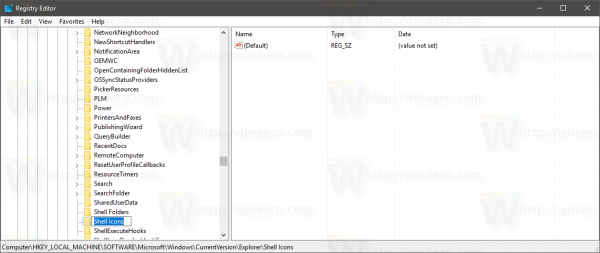
Skift dvd-drevikon i Windows 10 med en brugerdefineret * .ico-fil
Se hvordan du ændrer ikonet for din DVD-drevsenhed, der vises i denne pc-mappe i Windows 10 med en brugerdefineret * .ICO-fil. Dette kan gøres med et registreringsjustering.

Sådan slår du hardwareacceleration til og fra i Chrome
Her er trinvise instruktioner til at aktivere eller deaktivere hardwareacceleration i Chrome. Se også en definition og hvorfor du muligvis har brug for acceleration.

Sådan kommer du forbi selvstudiet i SpellBreak
De fleste battle royale-spil kræver, at spillere samler våben, men Spellbreak er ikke i overensstemmelse med denne model. I stedet falder du ned på jorden og samler handsker og runer op og kæmper med magi. Det er ikke underligt, at udviklerne kræver

iPad mini 2 vs iPad mini: specifikationer og fotos
Apple har afsløret en ny version af sin kompakte tablet, iPad mini, med en Retina-skærm. Det er den første opdatering til iPad mini, som ankom i slutningen af sidste år. IPad mini med Retina vil
-











